Excel表格排版不变化转换Word表格的两种方法
1、首先打开一个word空页面。
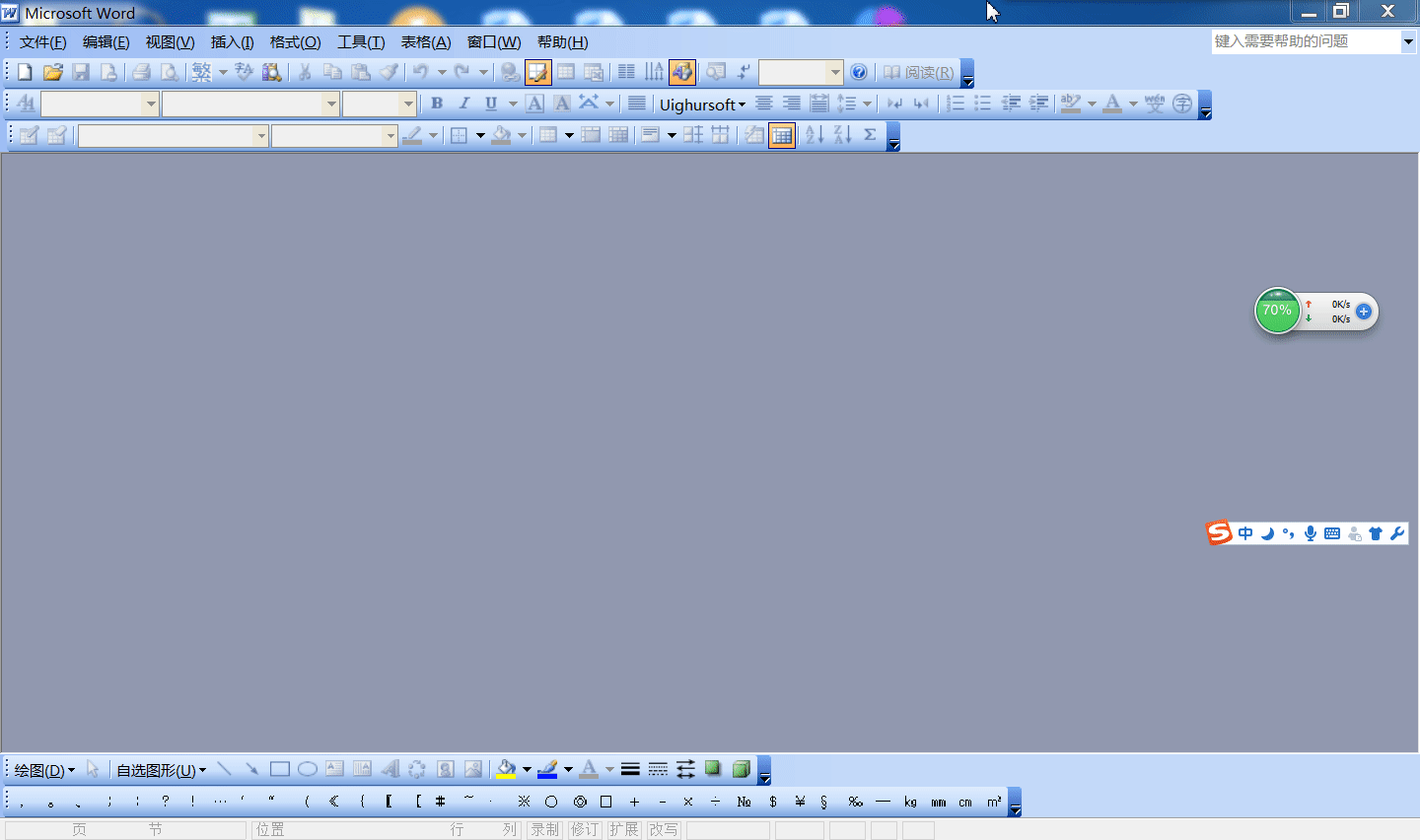
2、菜单栏中点击【插入】下拉菜单选择【对象】。
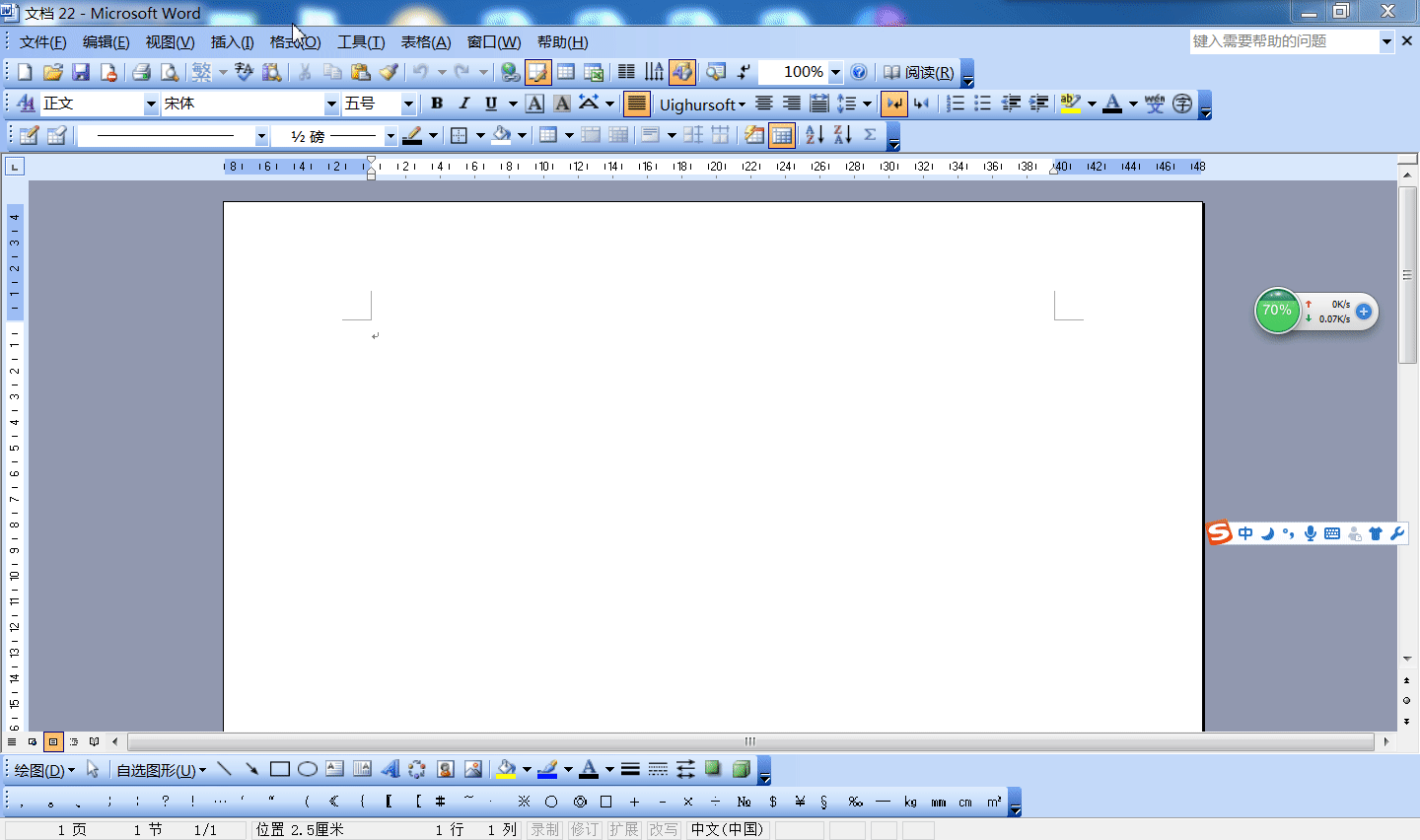
3、这时候弹出【对象】窗口,选择【由文件创建】。
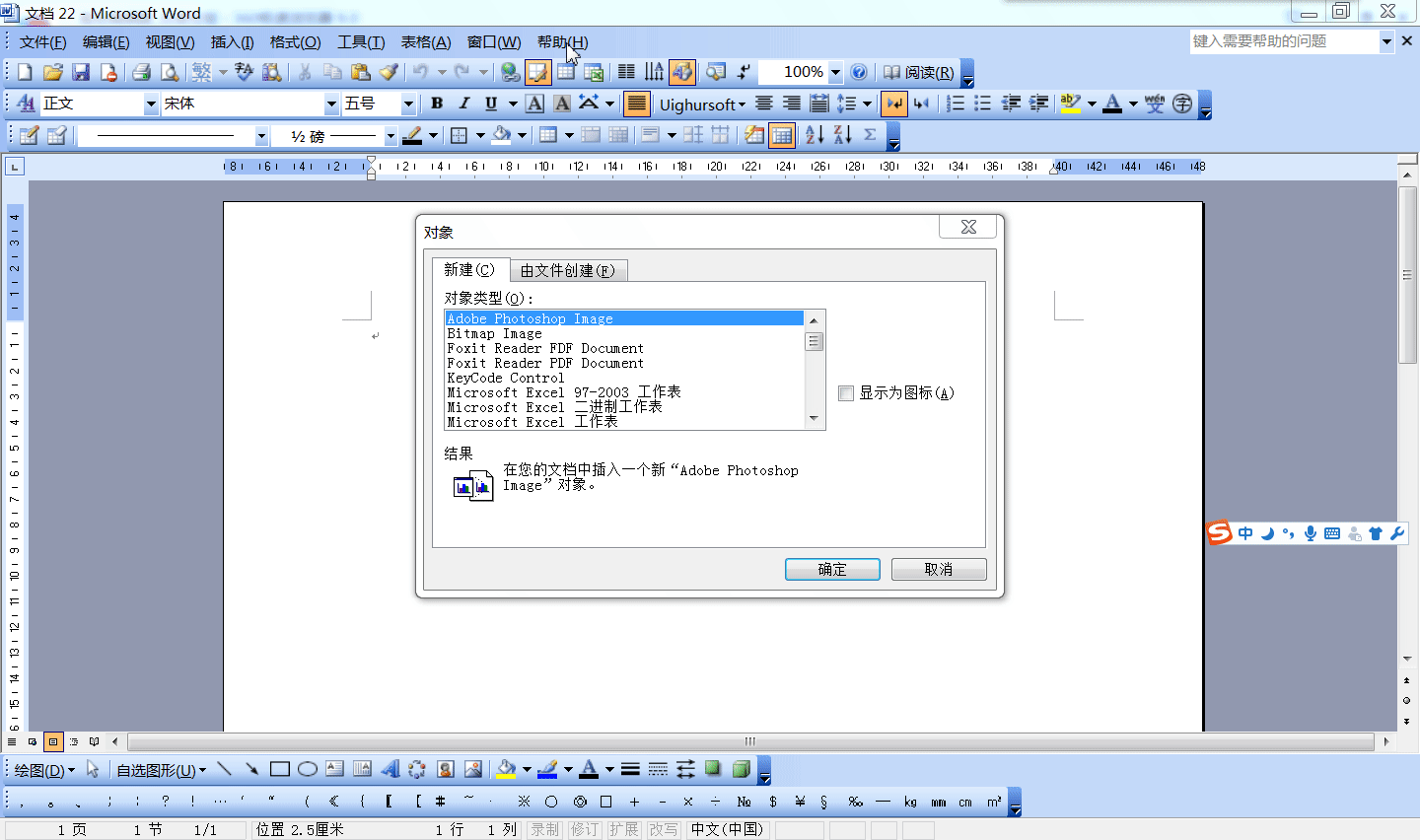
4、【有文件创建】窗口,点击【浏览】选择需要的Excel表格,然后点击【确定】。这时候Excel表格的格式、排版不变的情况下插入到了word空白文档。
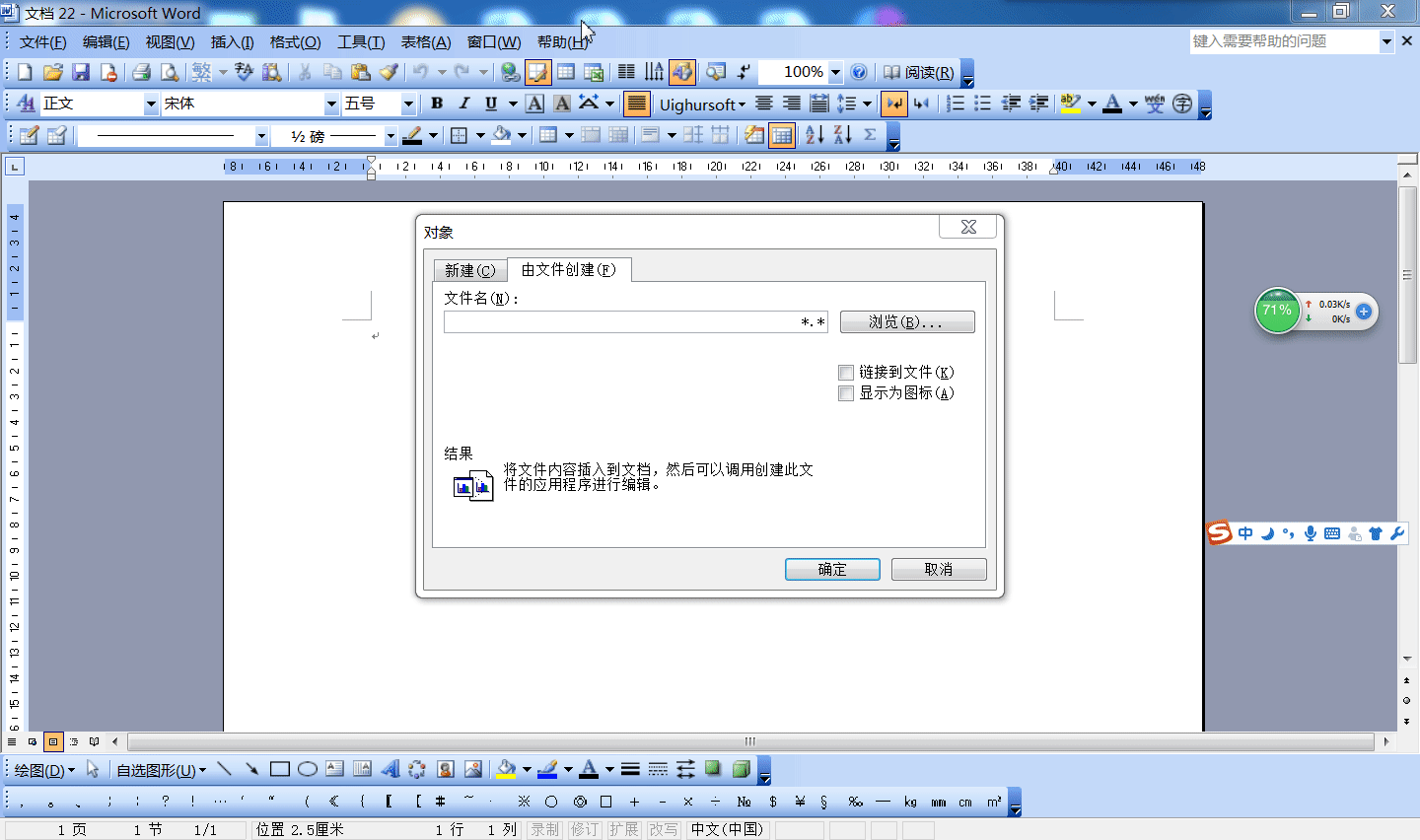
5、这方法直接打印或者填好的Excel表格可以运用,如果word环境中需要编辑那么请注意下面的方法。
1、 1、打开Excel表格文件,然后菜单栏中【文件】内,点击【另存为】,保存类型选择【网页】。
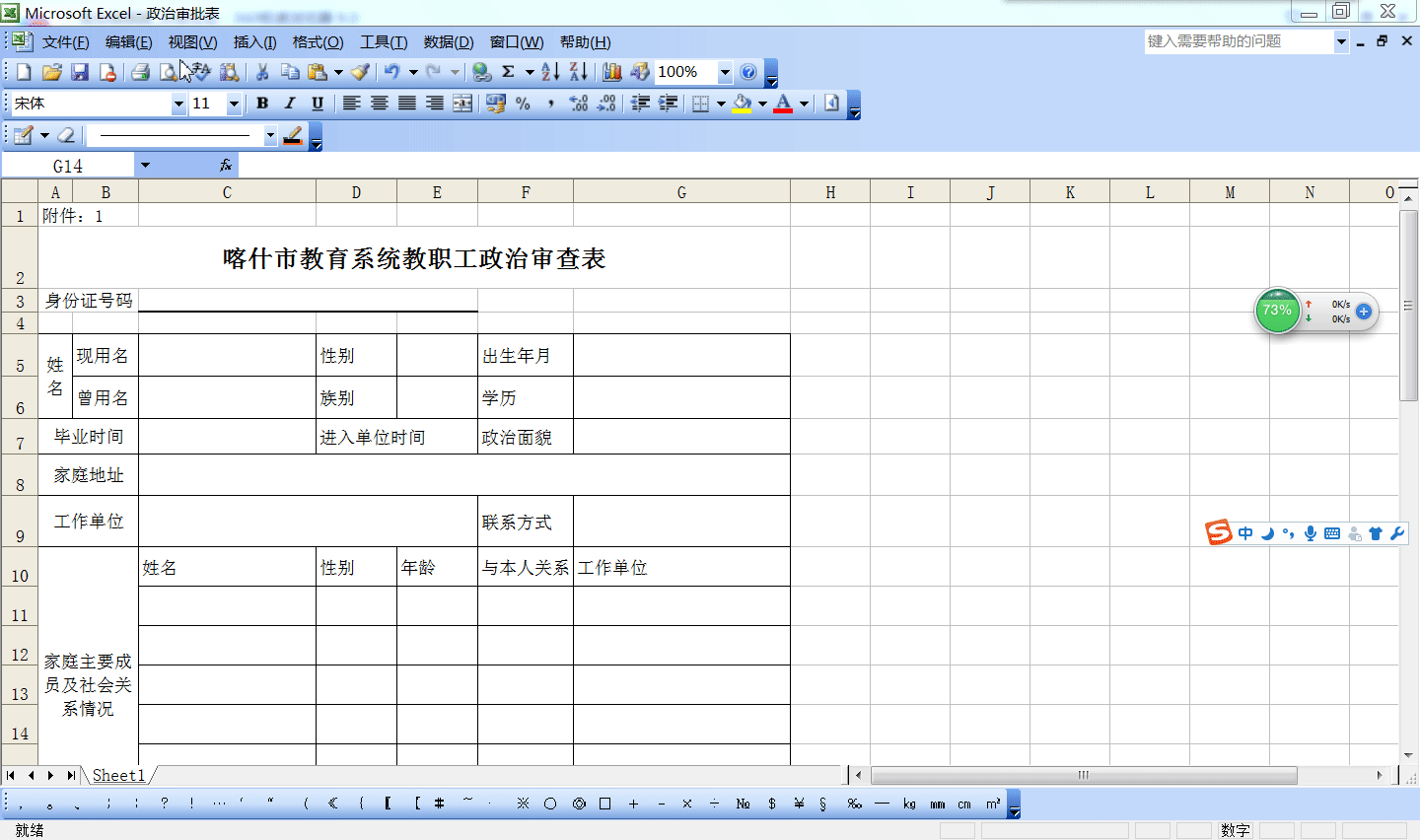
2、 2、该网页文件上点击鼠标右键,然后选择打开方式【Word】
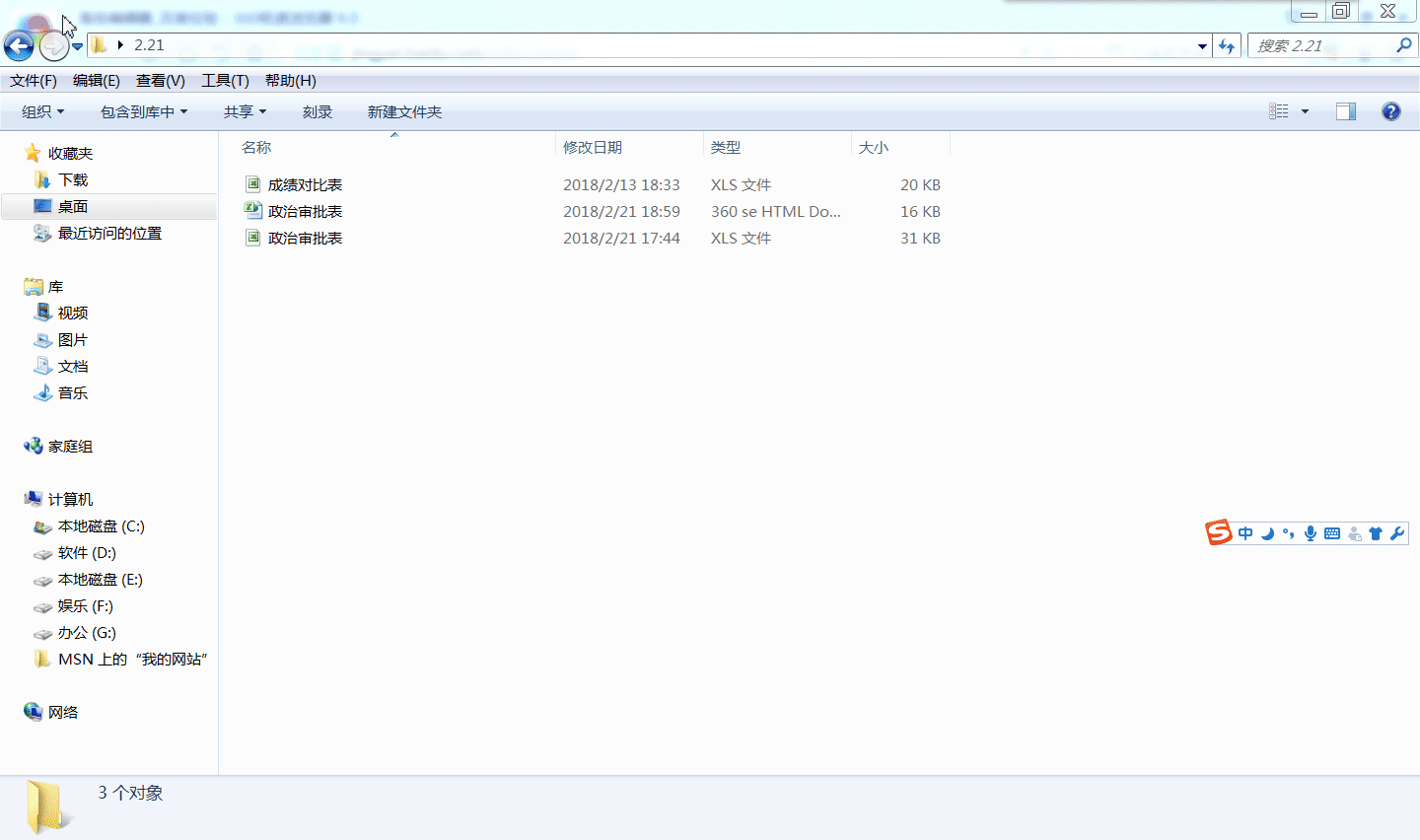
3、 3、Word打开该网页文件后,菜单栏点击【文件】内选择【另存为】。
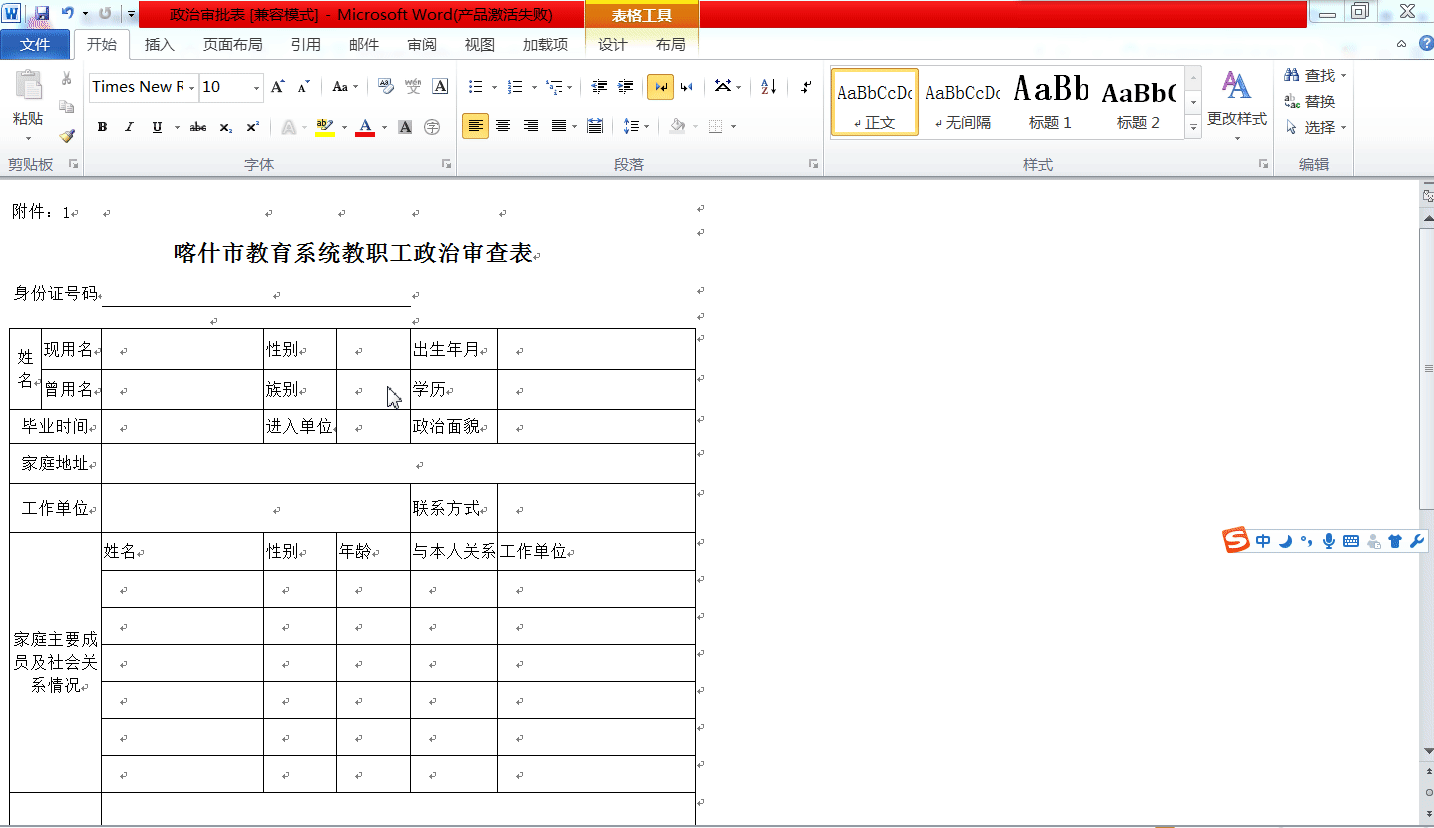
4、 4、弹出【另存为】窗口,保存类型选择【Word文档(*.doc)】格式。
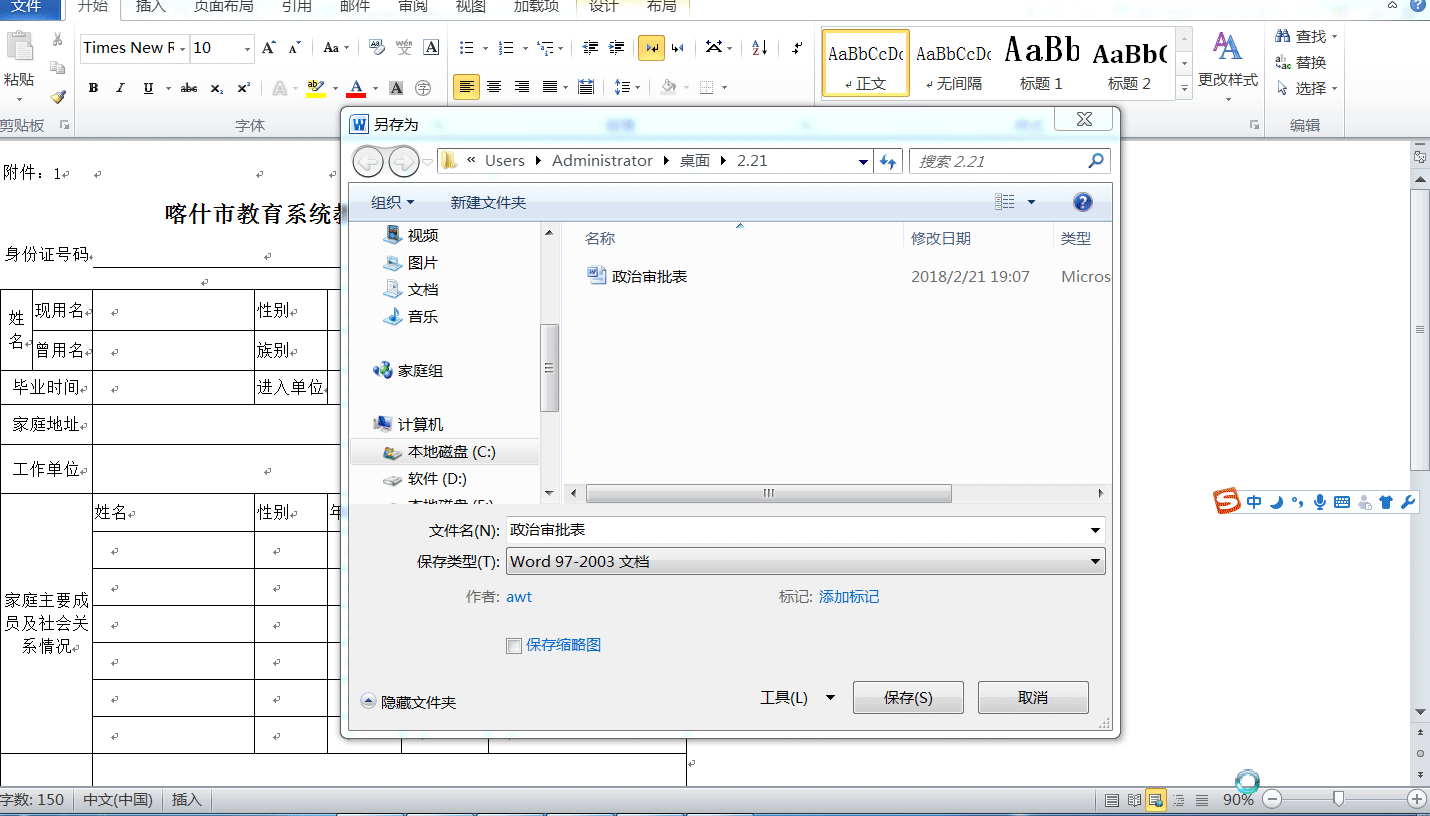
5、 5、保存为Word文档后,打开Word环境可以看到该Excel表格已经转换为Word文档中的表格了。
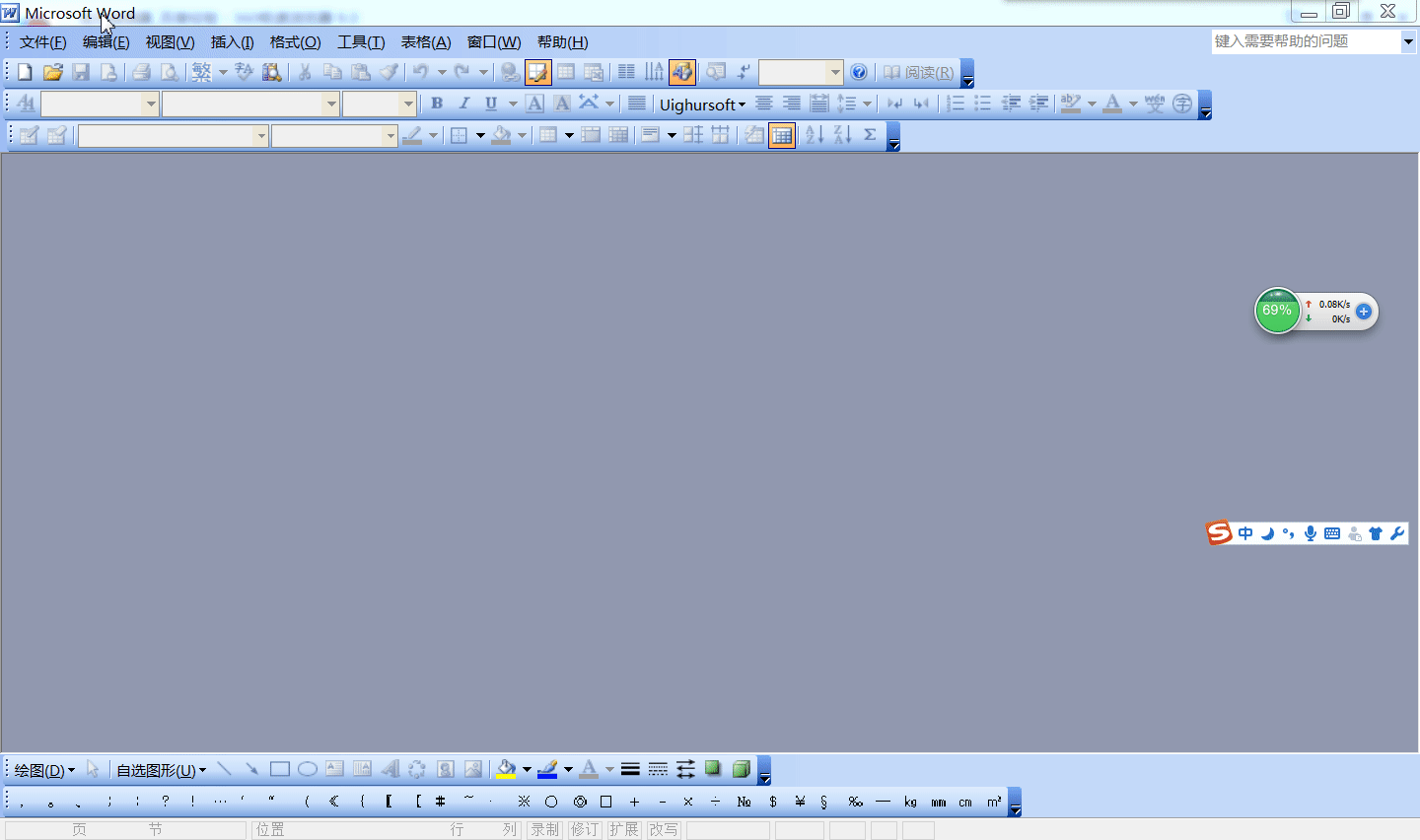
声明:本网站引用、摘录或转载内容仅供网站访问者交流或参考,不代表本站立场,如存在版权或非法内容,请联系站长删除,联系邮箱:site.kefu@qq.com。
阅读量:86
阅读量:22
阅读量:169
阅读量:112
阅读量:55